Kā atjaunināt akumulatora draiveri operētājsistēmā Windows 10 vai 11 - TechCult
Miscellanea / / June 15, 2023
Vai jūs pastāvīgi cīnāties ar sliktu akumulatora veiktspēju klēpjdatorā vai planšetdatorā? Risinājums var būt vienkāršāks, nekā jūs domājat. Akumulatora draiveriem ir izšķiroša nozīme ierīces darbības un veiktspējas pārvaldībā. Šajā rakstā mēs iepazīstināsim jūs ar dažādām metodēm, kā bez maksas lejupielādēt un atjaunināt akumulatora draiveri operētājsistēmā Windows 10 vai 11, lai jūs varētu izmantot visas ierīces iespējas!

Satura rādītājs
Kā atjaunināt akumulatora draiveri operētājsistēmā Windows 10 vai 11
Pirms sākam izmantot akumulatora draivera atjaunināšanas metodes, ir svarīgi saprast, cik svarīgi ir atjaunināt draiverus. Novecojuši draiveri var izraisīt sistēmas avārijas, ierīces darbības traucējumi
, un samazināta veiktspēja. Tāpēc, lai izvairītos no šādām problēmām, izpildiet tālāk norādītās metodes, kas arī palīdzēs bez maksas lejupielādēt akumulatora draiveri Windows 10 vai 11:1. metode: manuāli atjauniniet draiveri no oficiālās atbalsta vietnes
Pirmā akumulatora draivera atjaunināšanas metode ir manuāli no oficiālās atbalsta vietnes. Šī metode ir vislabākā, ja zināt savas ierīces ražotāju un konkrēto akumulatora modeli. Tālāk ir norādītas darbības, kas jāveic.
1. Dodieties uz ražotāja vietne un dodieties uz Atbalsts vai Lejupielādes sadaļā.
2. Meklējiet sava akumulatora draivera atjauninājumu. Jums var nākties Meklēt ar modeļa numurs ierīces vai akumulatora.
3. Lejupielādēt jaunākā versija akumulatora draiveri.
4. Kad lejupielāde ir pabeigta, veiciet dubultklikšķi uz lejupielādētā faila un sekojiet ekrānā redzamās instrukcijas lai instalētu draiveri.
Lasi arī:Kā atjaunināt audio draiverus sistēmā Windows 11
2. metode: atjauniniet, izmantojot Windows ierīču pārvaldnieku
Windows ierīču pārvaldnieks ļauj pārvaldīt datora aparatūras ierīces un draiverus. Tālāk ir norādīts, kā lejupielādēt un instalēt akumulatora draiverus, izmantojot Windows ierīču pārvaldnieku.
1. Nospiediet pogu Windows taustiņš + X un atlasiet Ierīču pārvaldnieks.
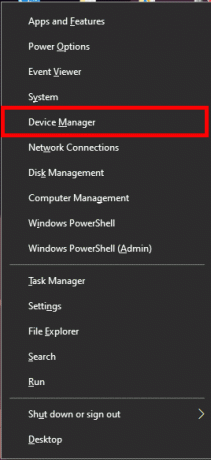
2. Paplašiniet Baterijas kategorijā.
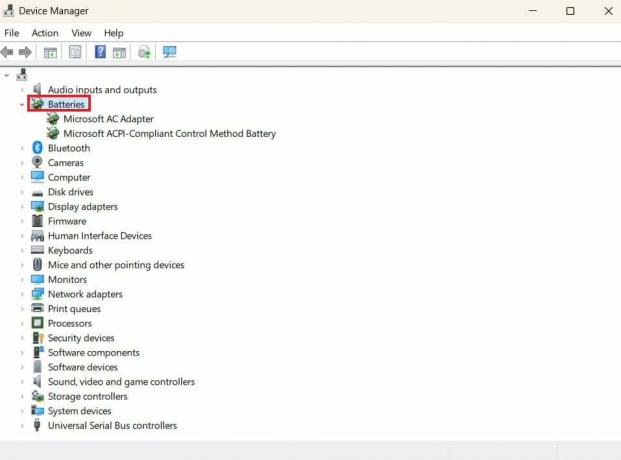
3. Ar peles labo pogu noklikšķiniet uz akumulatora draivera un atlasiet Atjaunināt draiveri.
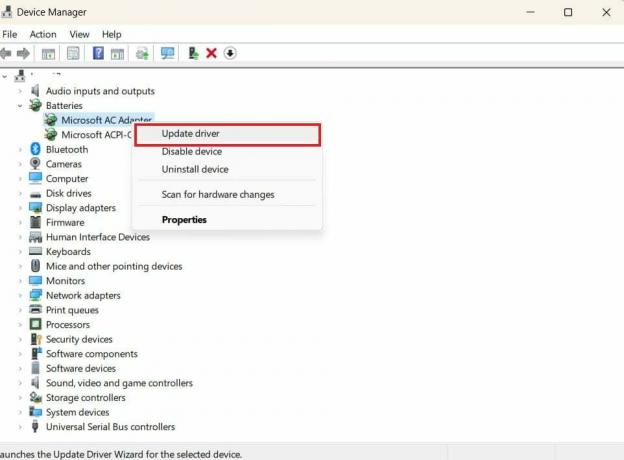
4. Izvēlieties Automātiski meklējiet atjauninātu draivera programmatūru nākamajā ekrānā.
5. Pēc tam sekojiet ekrānā redzamās instrukcijas lai pabeigtu instalēšanas procesu.
Lasi arī:Kā atjaunināt ierīču draiverus operētājsistēmā Windows 11
3. metode: automātiski atjauniniet akumulatora draiverus, izmantojot bitu draivera atjauninātāju
Akumulatora draivera atjaunināšana operētājsistēmai Windows 10 vai 11 var būt laikietilpīga, ja tā tiek veikta manuāli, un tā var būt mulsinoša, it īpaši, ja neesat pazīstams ar datorsistēmas tehniskajiem aspektiem. Bit Driver Updater ir bezmaksas un ērti lietojams rīks, kas var palīdzēt automātiski atjaunināt akumulatora draiveri. Lūk, kā izmantot Bit Driver Updater:
Piezīme: Mēs neatbalstām un neatbalstām trešo pušu rīku izmantošanu.
1. Lejupielādējiet un instalējiet Bitu draivera atjauninātājs.
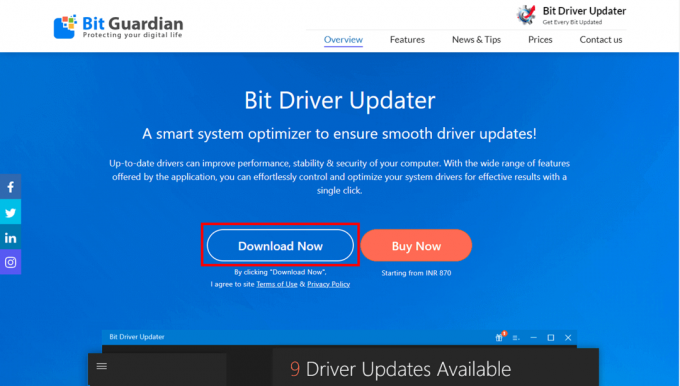
2. Noklikšķiniet uz Skenēt lai pārbaudītu, vai datorā nav novecojušu draiveru.
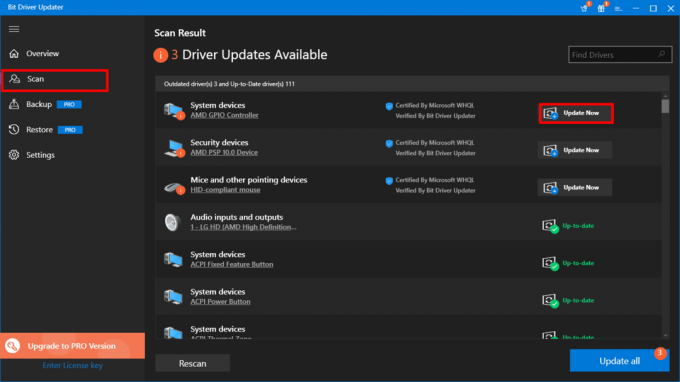
3. Izvēlieties akumulatora draiveris no novecojušo draiveru saraksta.
4. Klikšķis Atjaunināt tagad lai lejupielādētu un instalētu jaunāko akumulatora draivera versiju.
Mēs ceram, ka šis raksts bija noderīgs, palīdzot jums veikt šo procesu akumulatora draivera atjaunināšana operētājsistēmā Windows 10 vai 11. Ja jums joprojām ir problēmas ar tā atjaunināšanu vai jums ir kādi ieteikumi vai jautājumi, lūdzu, kopīgojiet tos tālāk esošajā komentāru sadaļā.
Henrijs ir pieredzējis tehnoloģiju rakstnieks, kura aizraušanās ir sarežģītas tehnoloģiju tēmas padarīt pieejamas ikdienas lasītājiem. Ar vairāk nekā desmit gadu pieredzi tehnoloģiju nozarē Henrijs ir kļuvis par uzticamu informācijas avotu saviem lasītājiem.



